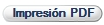.
.
Para poder imprimir listados de cualquier tipo, tiene que realizar, en primer lugar, una búsqueda por aquellos campos por los que desea restringir la impresión.
La búsqueda se puede realizar desde la ventana Reservas por lector, Reservas por ejemplar o Reservas por lector/ejemplar. La única diferencia a la hora de acceder desde una pantalla u otra, son los campos por los que se puede buscar:
|
Reservas por lector:
|
Sólo se puede buscar por datos de los lectores:
|
|
Reservas por ejemplar:
|
Sólo se puede buscar por datos de los ejemplares:
|
|
Reservas por lector/ejemplar:: |
Se puede buscar por datos de los lectores, por datos de los ejemplares y por detalles de la reserva:
|
Una vez que se encuentra en cualquiera de estas tres ventanas
1. Seleccione los campos por los que quiere hacer la búsqueda
2. Haga
clic en  .
.
Cuando tenga en la pantalla los registros localizados en la
búsqueda, haga clic en el botón 
Aparecerá una ventana para que seleccione el tipo de listado que quiere imprimir. Para seleccionar el que le interese haga clic sobre él
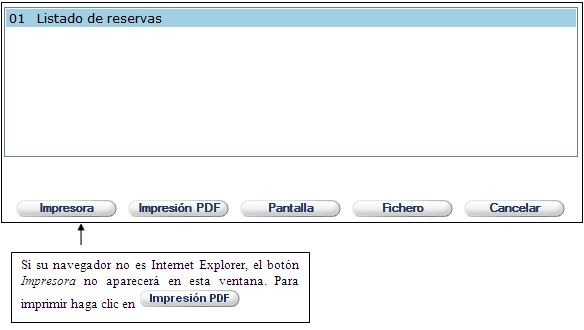
Seleccione la opción que le interese y haga clic en 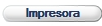 para enviar el resultado a la impresora.
para enviar el resultado a la impresora.
♦
Si, antes de imprimir el resultado, desea visualizarlo en pantalla, haga clic en
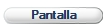
♦
Si, en vez de imprimir el resultado, desea enviarlo a un fichero para poder
modificarlo posteriormente, haga clic en  .
.
♦
Si quiere generar un fichero en formato PDF, haga clic en